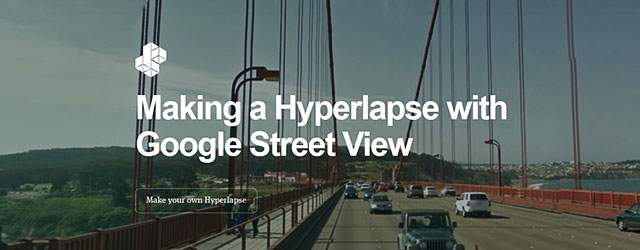ストリートビューをムービーに出来る!
どんなムービーが作れるのかは、公式のプロモーション動画が分かりやすいです。
Hyperlapse の使い方
サイトにアクセスしたら「Make your own Hyperlapse」をクリック。
Hyperlapse
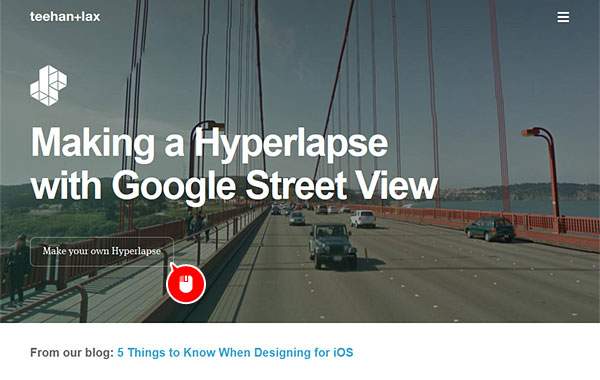
おすすめスポットをランダムに選んで、自動的にムービーの作成が始まります。
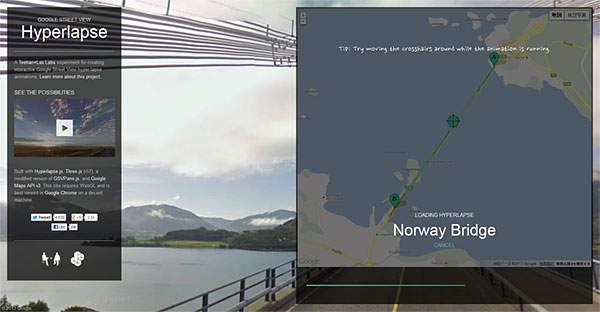
20秒くらいでムービー完成!画面をドラッグするか右上の視点アイコンを動かすと、再生中でも視点を替えることができます。スペースキーを押すと一時停止です。
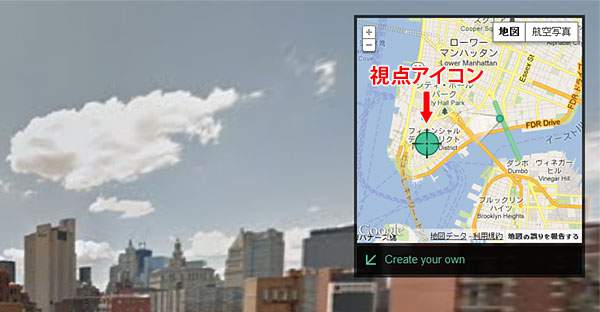
自分の好きな場所でムービーを作りたい場合は「Create your own」をクリック。
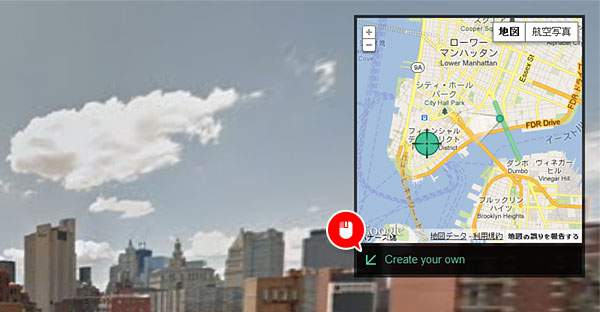
検索ボックスで地名を検索して、AとBのマーカーをドラッグして経路を決めます。最後に「Create」ボタンをクリックすればムービーの自動作成開始です。
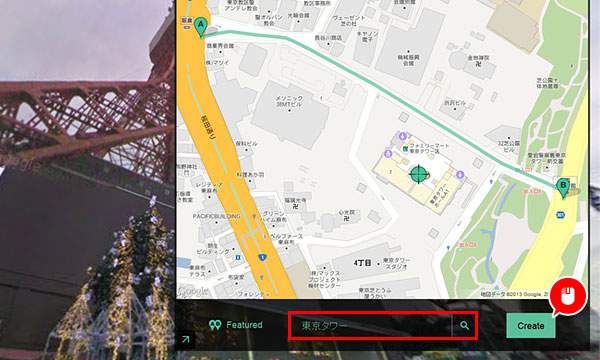
ムービーが出来たら、アドレスを教えれば友達と共有することも出来ますよ。試しに東京タワーの前を通るムービーを作ってみました。
東京タワー – Hyperlapse
ちなみに…
サービス名の「Hyperlapse」とは、少しずつ時間を空けて写真を撮影したものを映像にする「timelapse」からきています。過去にtimelapseを使った超クールな映像作品を紹介しているので、合わせてどうぞ!
編集の迫力が凄すぎる!微速度撮影(タイムラプス)動画を使ったムービー作品

…というわけで今回は、Googleストリートビューを使って世界各地をドライブしているようなムービーが作れるWebサービス「Hyperlapse」でした。いろんな場所で試してみたくなるなー。